Какво е Smartbyte Telemetry?
Windows 11 Герой / / April 02, 2023

Последна актуализация на

На компютър Dell SmartByte Telemetry може да причини мрежови проблеми. Какво е SmartByte Telemetry и как да се отървете от нея? Ние обясняваме всичко тук.
Dell е една от най-популярните компютърни марки, постоянно се появява в първите три производители на компютри за глобален пазарен дял. Притежавате лаптоп или компютър с Windows? Има голям шанс да е Dell.
Ако е така, може да сте забелязали процес, работещ на вашия компютър, наречен SmartByte Telemetry. Ако сте го забелязали, вероятно е, защото причинява мрежови проблеми с вашия компютър.
Какво точно е SmartByte Telemetry? Наистина ли трябва да работи на вашия компютър? И ако не го направите, как да се отървете от него? Ще обясним всичко по-долу.
Какво е SmartByte Telemetry?
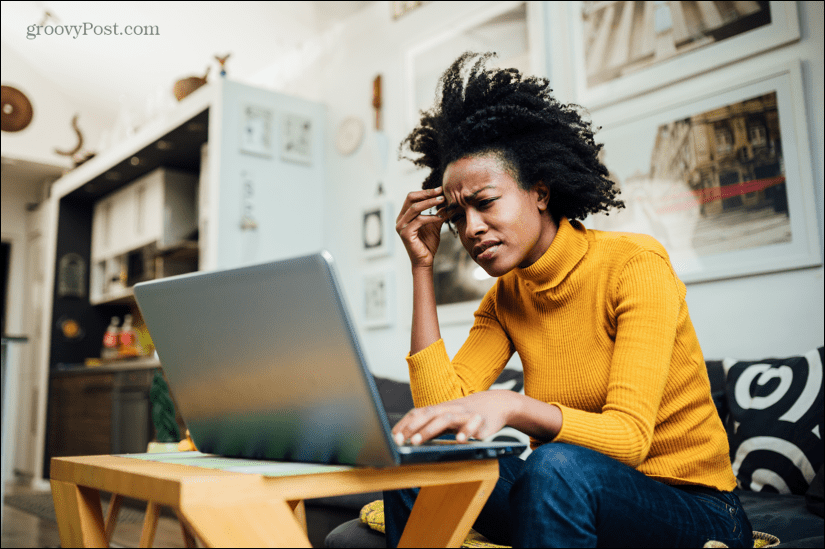
SmartByte Telemetry е приложение, което се предлага предварително инсталирано в повечето компютри Dell. Това е патентован софтуер, така че не трябва да го намирате на компютъра си, ако не е Dell.
Целта на SmartByte е да приоритизира мрежовия трафик на вашия компютър, така че ако имате ограничена честотна лента, приложенията, които се нуждаят най-много от нея, получават лъвския дял. Ако предавате поточно видео, например, бихте искали компютърът ви да гарантира, че по-голямата част от честотната лента е дадена за поточно предаване, вместо да синхронизира вашите файлове в облачно хранилище.
На теория би трябвало да намали проблеми като буфериране. Някои потребители съобщават, че вместо да ускори нещата, драстично намалява скоростта на връзката им.
Имате ли нужда от телеметрия SmartByte?
Всъщност няма еднозначен отговор на този въпрос. Ако SmartByte Telemetry върши работата си правилно, вие дори няма да забележите, че работи. Вашите мрежови ресурси ще бъдат разпределени по оптимален начин.
Ако обаче нещата не работят както трябва, тогава може да се окаже, че премахването на приложението от вашият компютър всъщност може да увеличи скоростта на връзката ви и да направи стрийминг и други услуги с интензивно използване на данни по-бързо.
Може да е случай на старата поговорка, че ако не е счупено, не го поправяйте. Ако обаче четете тази статия, има вероятност SmartByte Telemetry да не работи както трябва.
Може да помислите да опитате да актуализирате приложението, за да видите дали това ще коригира нещата, или може просто да предпочетете да го премахнете напълно.
Можете ли да премахнете SmartByte Telemetry?
Има няколко начина, по които можете да премахнете или спрете SmartByte Telemetry на вашия компютър. Това включва използването на приложението Настройки или контролния панел за премахването му. Като алтернатива можете вместо това да деактивирате услугата SmartByte, без да я премахвате от вашия компютър.
За повечето потребители един от първите два метода трябва да работи добре. Някои потребители съобщиха, че премахването на приложението чрез един от първите два метода осигурява само временно решение и че приложението магически се появява отново.
Ако вашият случай е такъв, опитайте вместо това третия метод, за да деактивирате услугата SmartByte.
Как да премахнете SmartByte в настройките
Можете да премахнете SmartByte Telemetry с помощта на приложението Настройки.
За да премахнете SmartByte Telemetry в Настройки:
- Щракнете върху Започнете икона.
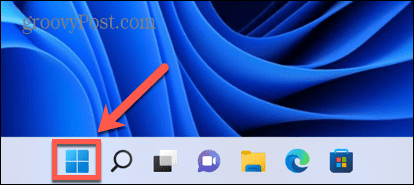
- Изберете Настройки.
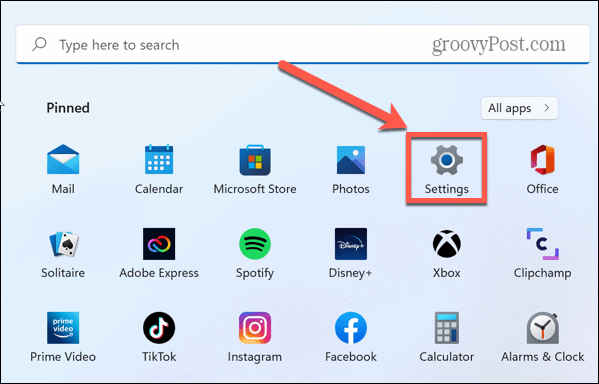
- В лявото меню щракнете върху Приложения.
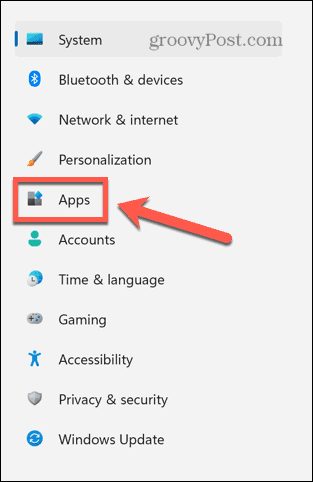
- Кликнете Приложения и функции.
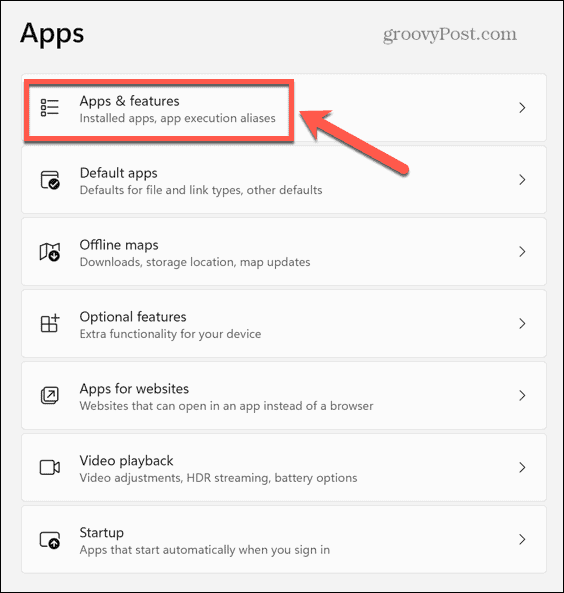
- Превъртете надолу през инсталираните приложения, които трябва да са изброени по азбучен ред, докато намерите SmartByte.
- Изберете SmartByte и щракнете върху иконата с три точки.
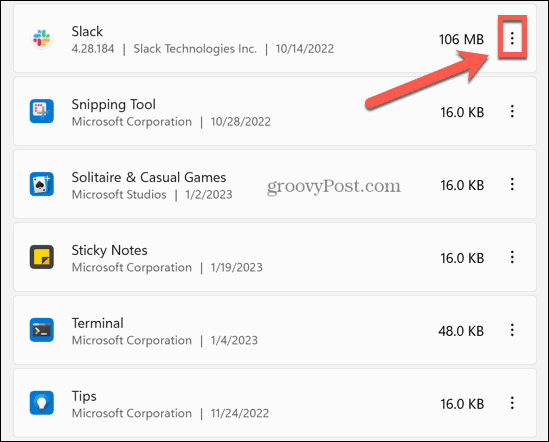
- Изберете Деинсталиране.
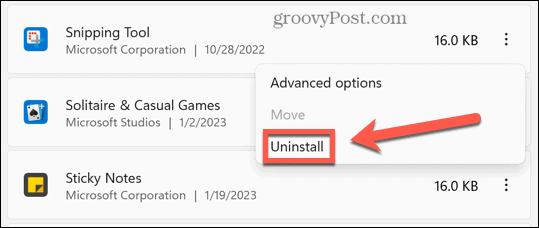
- Потвърдете решението си.
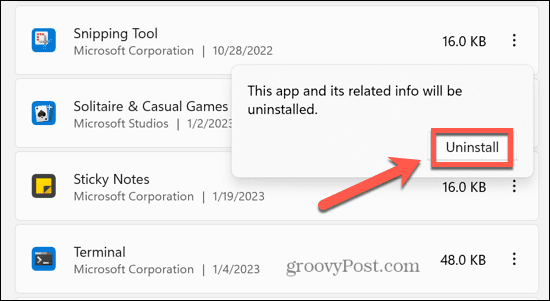
- Приложението ще бъде премахнато.
Как да премахнете SmartByte в контролния панел
Можете също да премахнете SmartByte Telemetry от с помощта на контролния панел.
За да премахнете SmartByte Telemetry в контролния панел:
- Щракнете върху Започнете икона.
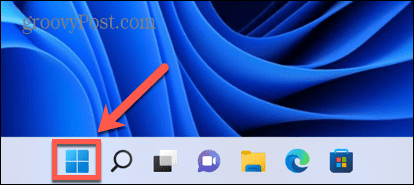
- Тип контрол в полето за търсене.
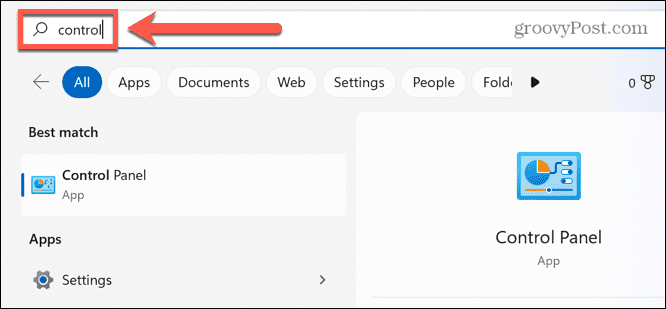
- Щракнете върху Контролен панел приложение в резултатите от търсенето.
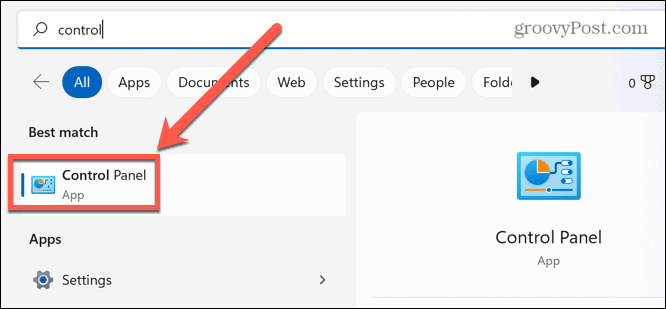
- Изберете Програми.
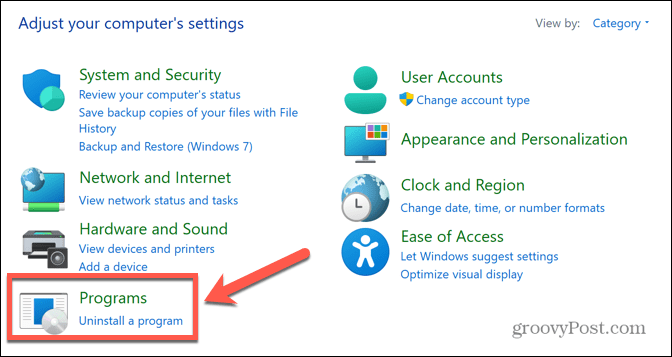
- Кликнете Деинсталиране на програма.
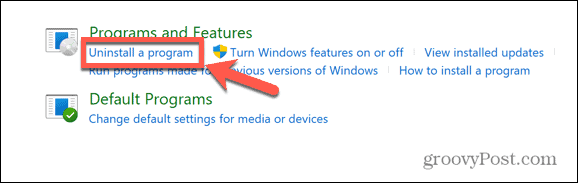
- Търсете в списъка с приложения, за да намерите SmartByte.
- Изберете приложението и щракнете Деинсталиране.
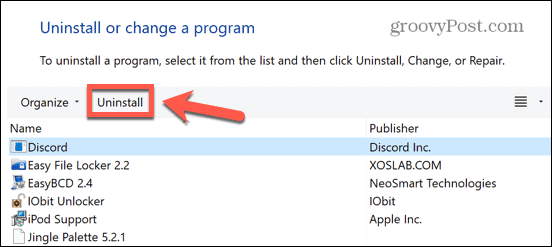
- Потвърдете решението си и приложението ще се деинсталира.
Как да деактивирате SmartByte в услугите
Ако използвате един от методите по-горе, за да изтриете успешно SmartByte, но установите, че приложението мистериозно се появява отново, можете да опитате да деактивирате SmartByte в Услуги.
Това трябва да спре приложението да се появява отново.
За да деактивирате SmartByte в Услуги:
- Щракнете върху Започнете икона.
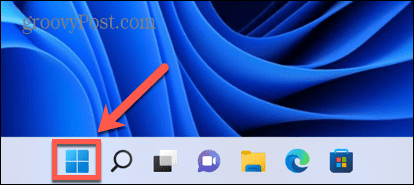
- Тип Услуги в полето за търсене.
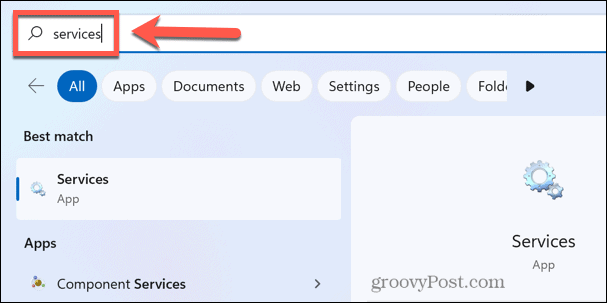
- Щракнете върху Услуги приложение в резултатите от търсенето.
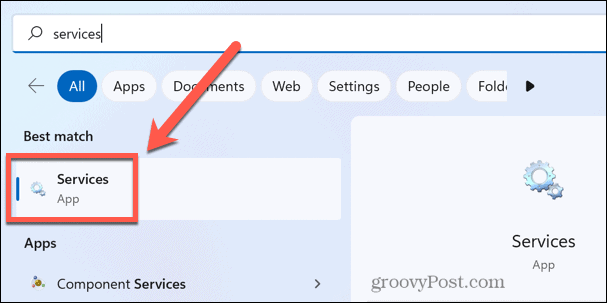
- Кликнете върху произволна услуга и започнете да пишете SmartByte за бързо намиране на съответната услуга.
- Щракнете двукратно върху SmartByte обслужване.
- Щракнете върху Тип стартиране падащо меню.
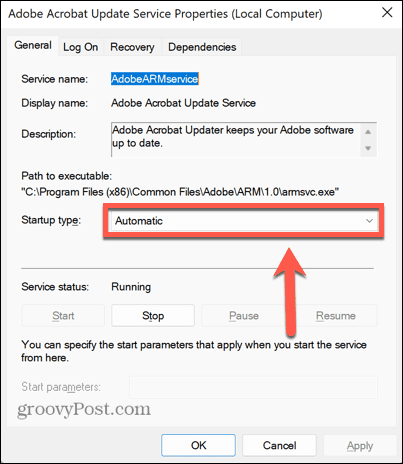
- Изберете хора с увреждания.
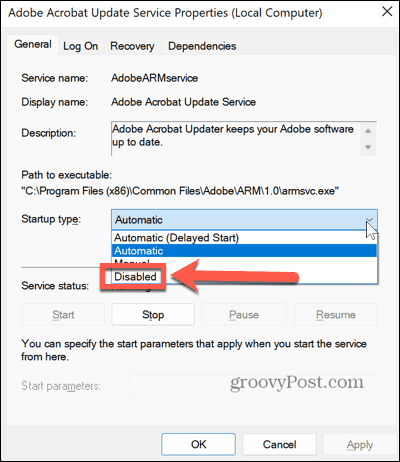
- Щракнете върху Приложи бутон.
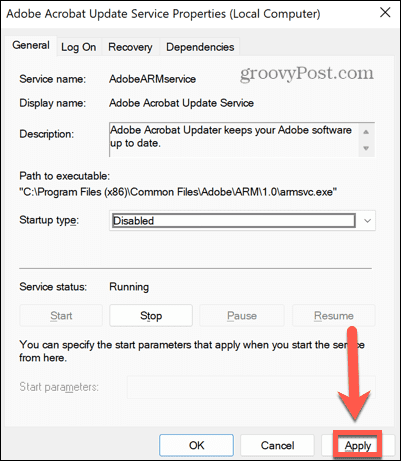
- SmartByte вече не трябва да се появява отново, когато рестартирате компютъра си.
Поемете контрола над вашия компютър с Windows
Какво е SmartByte Telemetry? С малко късмет тази статия ви помогна да разберете какво представлява, дали наистина имате нужда от него и как да го премахнете, ако искате. Има много други проблеми, които могат да съсипят работата ви с Windows, но за щастие повечето от тях не са твърде трудни за отстраняване.
Можете да научите как да коригирайте високото използване на GPU на Windows 11 ако забавя компютъра ви. Ако твоят Windows 11 VPN спря да работи, има някои корекции, които можете да опитате, за да възстановите работата си. И ако имате проблеми с Snip и Sketch не работят в Windows, има корекции, които трябва да работят както за Windows 10, така и за Windows 11.
Как да намерите своя продуктов ключ за Windows 11
Ако трябва да прехвърлите своя продуктов ключ за Windows 11 или просто ви трябва, за да направите чиста инсталация на операционната система,...
Как да изчистите кеша на Google Chrome, бисквитките и историята на сърфиране
Chrome върши отлична работа със съхраняването на вашата история на сърфиране, кеш памет и бисквитки, за да оптимизира работата на браузъра ви онлайн. Нейното е как да...



